Come dare indicazioni vocali su iPhone

Scopri come impostare le indicazioni vocali su iPhone con questo guida dettagliata che esplora Apple Maps e Google Maps.

Da iOS 16 in poi, gli utenti possono personalizzare la schermata di blocco dell'iPhone a proprio piacimento, inclusa l'opzione dell'icona come sfondo sull'iPhone. Allora cosa fare con i dispositivi che eseguono vecchi sistemi operativi? In questo articolo avrai uno strumento per creare sfondi emoji per il tuo iPhone con molte opzioni di modifica degli sfondi che non sono diverse da iOS 16. Di seguito sono riportati i dettagli su come creare sfondi emoji su iPhone. .
Istruzioni per creare sfondi emoji su iPhone
Passo 1:
Innanzitutto, accedi al collegamento sottostante per andare al sito Web di creazione dello sfondo sul sito Web di Memotify.
https://memotify.com/wallpaper/Innanzitutto, scegli lo stile di visualizzazione delle icone emoji sullo sfondo con 3 stili supportati dal sito Web. Quindi scegliamo il colore di sfondo per lo sfondo con la tavolozza dei colori come mostrato di seguito.
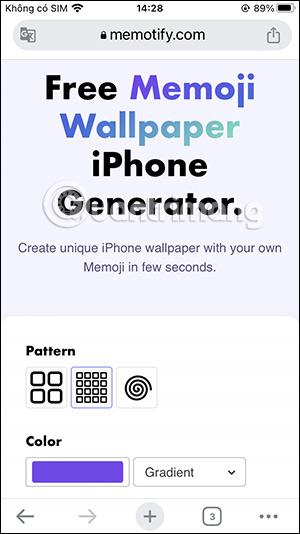

Passo 2:
Successivamente puoi fare clic su Seleziona Memoj qui per selezionare emoji dalla tastiera. Seleziona l'emoji quindi fai clic sul pulsante Fine in alto per salvare l'emoji che desideri utilizzare.
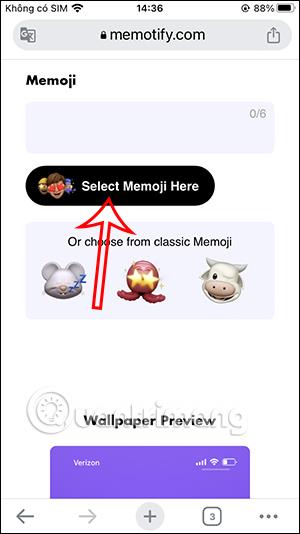
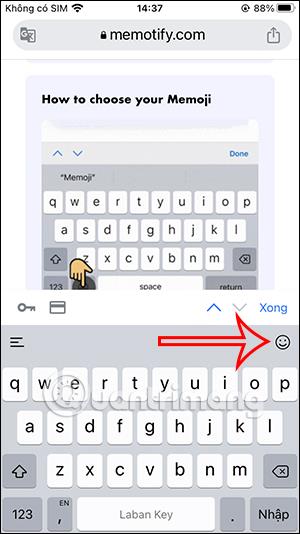
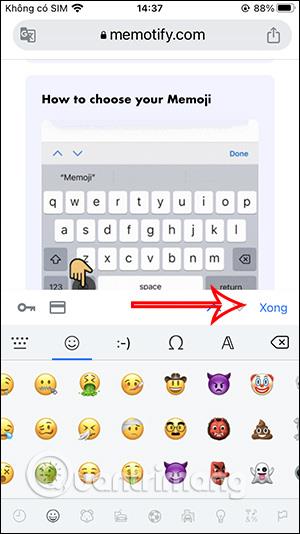
Oppure gli utenti scelgono gli emoji disponibili sul sito Web sottostante da utilizzare come sfondo. Puoi scegliere un massimo di 6 emoji da visualizzare sullo sfondo. Se non ti piace uno sfondo, fai clic sulla x per eliminarlo dall'elenco.
Dopo aver selezionato l'emoji, fai clic su Crea sfondo per creare uno sfondo emoji per iPhone.

Passaggio 3:
Di conseguenza, hai lo sfondo emoji per iPhone come mostrato di seguito. Se desideri rimuovere eventuali emoji dallo sfondo, fai clic su Elimina, quindi fai nuovamente clic su Crea sfondo per cambiarlo di nuovo.
Se ti piace, fai clic sul pulsante Scarica sfondo per scaricare questo sfondo sul tuo telefono. Infine, installerai questo sfondo emoji sul tuo telefono e il gioco è fatto.
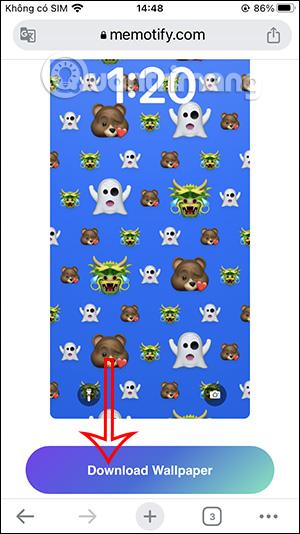

Scopri come impostare le indicazioni vocali su iPhone con questo guida dettagliata che esplora Apple Maps e Google Maps.
Scopri come cambiare la schermata di chiamata su iPhone con iOS 17, migliorando la tua esperienza di chiamata.
Scopri come associare il tuo iPhone a un computer Linux utilizzando KDE Connect, un
Scopri come utilizzare la modalità Picture-in-Picture in Microsoft Edge su iPhone e iPad per guardare video mentre navighi utilizzando PIP.
Scopri la posizione e l
Scopri come trovare e taggare le note sull’iPhone grazie alle nuove funzionalità di iOS 15. Utilizza i tag per gestire le tue note in modo scientifico e veloce.
Quando si esegue l'aggiornamento a iOS 16, l'app Mail su iOS 16 verrà aggiornata con la possibilità di richiamare le email quando inviate con un orario selezionabile.
iOS 16 offre molte funzionalità per personalizzare la schermata di blocco dell'iPhone. E l'immagine della schermata di blocco dell'iPhone ha anche la possibilità di ritagliare direttamente l'immagine, regolando l'area dell'immagine come preferisci.
Hai effettuato con successo il jailbreak del tuo iPhone? Congratulazioni, il passo più difficile è finito. Ora puoi iniziare a installare e utilizzare alcune modifiche per vivere il tuo iPhone come mai prima d'ora.
Per coloro che hanno familiarità con il pulsante Home delle versioni precedenti di iPhone, forse il passaggio a uno schermo edge-to-edge creerà un po' di confusione. Ecco come utilizzare il tuo iPhone senza pulsante Home.








